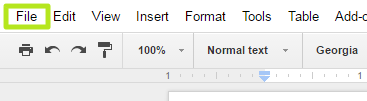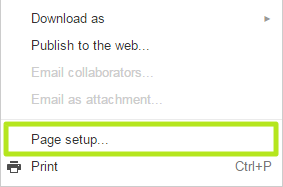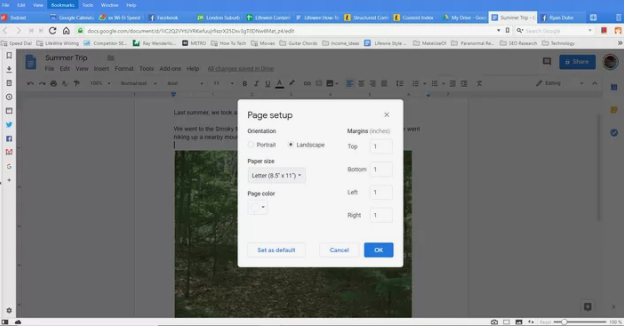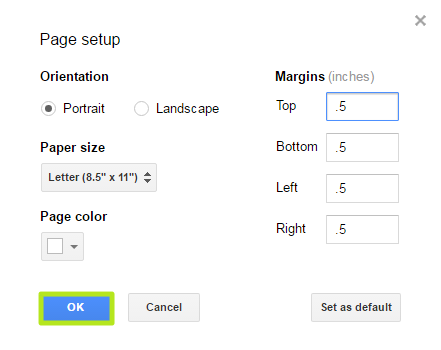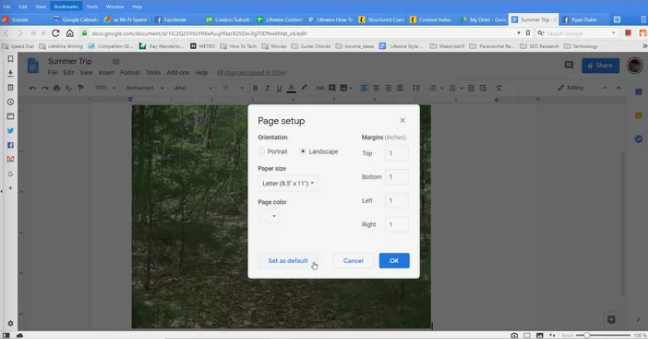Simak Cara Mengatur Halaman Google Docs Menjadi Landscape
Isi Artikel
Mungkin, ada yang mengira Google Docs tidak dapat melakukan banyak hal seperti Microsoft Word, terutama dalam format dan style. Sebenarnya, kamu bisa mengatur banyak hal di Google Docs, termasuk membuat halaman landscape.
Sama seperti menggunakan word processor pada umumnya, kamu hanya butuh untuk mengerti bagaimana cara menggunakan fungsi yang sudah diberikan oleh Google Docs.
Bahkan, dilansir dalam Lifewire, kamu juga bisa membuat mode landscape menjadi default untuk semua dokumen kamu di Google Docs.
Hanya saja, kamu tidak bisa membuat halaman dalam bentuk potrait dan landscape pada satu dokumen Google Docs yang sama.
Dalam artikel ini, Glints akan membantumu untuk mengetahui lebih lanjut cara mengubah mode halaman ke dalam bentuk landscape di Google Docs.
Mengubah Format Landscape di Google Docs
Pastikan bahwa kamu sedang membuka sebuah dokumen dengan menggunakan aplikasi Google Docs.
Siapkan dokumen yang ingin kamu ubah formatnya dalam bentuk landscape.
Cara selanjutnya sangat mudah, kamu tinggal mengikuti cara-cara berikut ini yang dirangkum dari Lifewire:
1. Pada dokumen yang sudah kamu siapkan, klik “File”
Pilihan “File” akan sangat mudah kamu temukan di bagian menu dan terletak di bagian paling kiri.
2. Klik “Page setup”
Nantinya setelah kamu klik menu “File”, kamu akan disajikan dengan banyak pilihan. Yang perlu kamu klik selanjutnya adalah “Page setup”
Page setup atau pengaturan halaman biasanya terdapat di bagian paling bawah, urutan kedua sebelum pilihan “Print”.
3. Pilih mode landscape pada bagian “Orientation”
Setelah itu, kamu akan disajikan dengan banyak informasi yang bisa kamu ubah dalam dokumen kamu.
Nah, tidak perlu bingung dalam melihat informasi yang akan muncul. Google Docs akan menunjukkan orientation, paper size, page color, dan margins.
Kali ini kamu akan lebih berfokus pada bagian orientation dan kamu akan melihat pilihan portrait dan landscape. Pilihlah format landscape yang sudah disediakan Google Docs.
4. Klik OK
Setelah kamu selesai mengatur semua format dokumen yang kamu butuhkan, tinggal klik OK dan kamu akan kembali ke dokumen yang sedang kamu kerjakan.
Membuat Format Landscape Menjadi Default
Pembuatan format ini tidak banyak diketahui semua orang. Namun, pada kenyataannya kamu dapat mengubah format landscape sebagai default Google Docs secara mudah.
Langkah-langkah yang perlu kamu lakukan kurang lebih tidak begitu berbeda dengan mengubah landscape format di atas.
Berikut langkah yang bisa kamu ikuti untuk membuat default landscape Google Docs:
1. Klik “File”
Pilihan “File” akan sangat mudah kamu temukan di bagian menu dan terletak di bagian paling kiri.
2. Pilih “Page setup”
Nantinya, setelah kamu klik menu “File”, kamu akan disajikan dengan banyak pilihan. Kamu hanya perlu klik “Page setup” yang terdapat di bagian akhir sebelum pilihan “Print”.
3. Pilih mode format landscape
Setelah itu, kamu akan disajikan dengan banyak informasi yang bisa kamu ubah dalam dokumen kamu.
Kamu akan melihat informasi mengenai orientation, paper size, page color, dan margins. Kamu hanya perlu fokus pada orientation.
Setelah itu, kamu akan melihat pilihan portrait dan landscape. Pilihlah format landscape yang sudah disediakan Google Docs.
4. Klik “Set as default”
Berbeda dengan yang sebelumnya, jika setelah itu biasanya kamu klik OK, kali ini kamu harus klik tombol “set as default” terlebih dahulu sebelum kembali ke dokumen kamu.
Hal ini akan membuat dokumen kamu selanjutnya secara default berorientasi landscape di Google Docs.
5. Klik OK
Setelah selesai mengatur semua format dokumen yang kamu butuhkan, tinggal klik OK dan kamu akan kembali ke dokumen yang sedang kamu kerjakan.
Demikian cara mengatur halaman di Google Docs agar bisa landscape, sangat mudah, kan? Sekarang kamu bisa mengubah pengaturan Google Docs kapanpun sesuai keperluan.
Nah, untuk kamu yang ingin mengetahui informasi lainnya tentang dunia kerja, kamu dapat berlangganan newsletter blog Glints dan dapatkan informasi yang kamu inginkan.
Yuk, jangan lupa untuk sign up gratis di Glints sekarang juga!